- Skype ist ein weit verbreitetes Tool für Videoanrufe, aber viele Benutzer beschwerten sich, dass Skype-Videos hinter dem Audio zurückbleiben.
- Eines der ersten Dinge, die Sie tun müssen, ist zu überprüfen, ob Ihre Kamera richtig funktioniert.
- Sie müssen auch sicherstellen, dass Sie über genügend Bandbreite verfügen, um Videoanrufe zu tätigen.
- Überprüfen Sie, ob Ihr Antivirenprogramm/Ihre Firewall ordnungsgemäß funktioniert, da es Ihr System stören kann.

Viele Leute verwenden Skype für Videoanrufe, aber eine Reihe von Benutzern berichteten, dass Skype-Video hinter dem Audio zurückbleibt. Dies kann ein nerviges Problem sein, aber im heutigen Artikel zeigen wir Ihnen, wie Sie dieses Problem beheben können.
Wenn Ihr Skype-Video hinter dem Audio zurückbleibt, kann dies ein nerviges Problem sein. Apropos Skype-Probleme, hier sind einige häufige Probleme, die von Benutzern gemeldet wurden:
- Skype-Video zeigt keine andere Person – Dieses Problem kann auftreten, wenn Ihre Kamera nicht richtig konfiguriert ist. Um das Problem zu beheben, überprüfen Sie Ihre Webcam-Konfiguration in Skype.
- Skype verzögert, aber das Internet ist in Ordnung –Dies kann manchmal aufgrund Ihrer Antivirensoftware passieren. Deaktivieren Sie einfach Ihr Antivirenprogramm und prüfen Sie, ob das Problem weiterhin besteht.
- Skype-Video-Audio nicht synchron – Manchmal kann dieses Problem aufgrund von Ports auf Ihrem PC auftreten. Stellen Sie sicher, dass Sie die Ports in den Skype-Einstellungen ändern und prüfen Sie, ob das hilft.
- Skype-Audio und -Video nicht synchron –Dieses Problem kann aufgrund Ihrer Treiber auftreten. Um das Problem zu beheben, aktualisieren Sie Ihre Treiber auf die neueste Version.
Skype-Video bleibt hinter Audio zurück, wie kann man es beheben?
- Überprüfen Sie Ihre Häfen
- Überprüfen Sie Ihren Virenschutz/Ihre Firewall
- Stellen Sie sicher, dass Sie über genügend Bandbreite verfügen
- Aktualisieren Sie Ihren Webcam-Treiber
- Stellen Sie sicher, dass Skype auf dem neuesten Stand ist
- Überprüfen Sie, ob Ihre Kamera richtig funktioniert
- Skype neu installieren
- Installieren Sie die neuesten Updates
- Versuchen Sie es mit einer anderen Anwendung
1. Überprüfen Sie Ihre Häfen
Wenn Sie Probleme mit Skype-Video auf Ihrem PC haben, müssen Sie zunächst Ihre Ports überprüfen. Skype verwendet bestimmte Ports, und wenn diese Ports blockiert sind oder nicht richtig funktionieren, können Sie auf dieses und viele andere ähnliche Probleme stoßen. Gehen Sie wie folgt vor, um Ihre Ports zu überprüfen:
- Öffnen Sie Skype und gehen Sie zu Extras > Optionen.
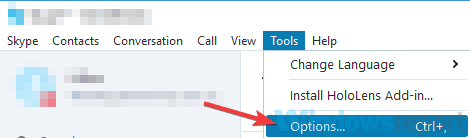
- Gehen Sie im linken Bereich zu Erweitert > Verbindung. Legen Sie im rechten Bereich den Port fest 50123 für eingehende Verbindungen. Jetzt überprüfen Verwenden Sie Port 80 und 443 für zusätzliche eingehende Verbindungen. Klicken Sie danach auf speichern.
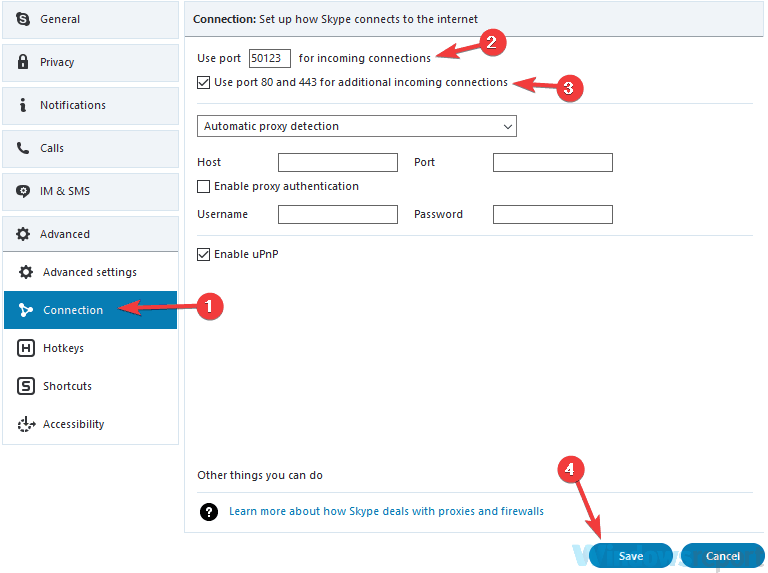
Überprüfen Sie nach dem Ändern Ihrer Ports, ob das Problem weiterhin besteht. Dies ist nicht die zuverlässigste Lösung, aber es könnte Ihnen bei diesem Problem helfen, also probieren Sie es aus.
2. Überprüfen Sie Ihren Virenschutz/Ihre Firewall
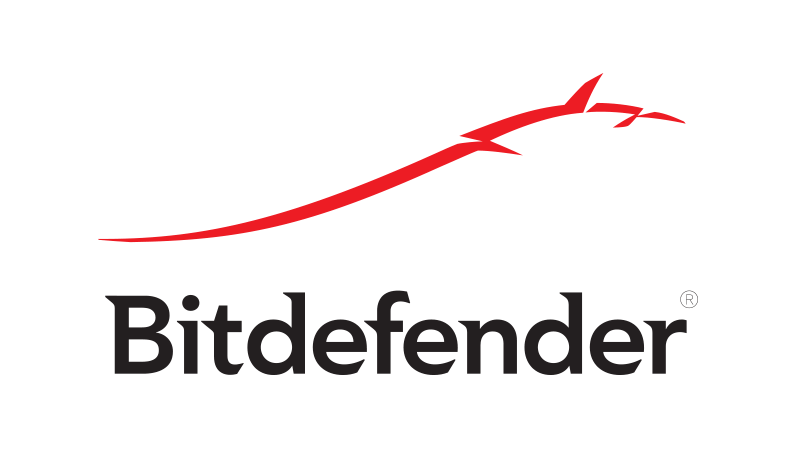
Manchmal hinkt das Skype-Video aufgrund Ihres Antivirenprogramms dem Audio hinterher. Ihr Antivirenprogramm oder Ihre Firewall kann dieses Problem verursachen. Überprüfen Sie daher Ihre Antivireneinstellungen und stellen Sie sicher, dass Skype nicht von Ihrem Antivirenprogramm oder Ihrer Firewall blockiert wird.
Wenn Skype nicht von Ihrem Antivirenprogramm oder Ihrer Firewall blockiert wird, stören Ihre Antivireneinstellungen möglicherweise. Um das Problem zu beheben, deaktivieren Sie bestimmte Einstellungen und prüfen Sie, ob dies hilft. In einigen Fällen müssen Sie Ihr Antivirenprogramm möglicherweise sogar vollständig deaktivieren, um dieses Problem zu beheben.
In einigen Fällen müssen Sie möglicherweise sogar Ihr Antivirenprogramm entfernen, um dieses Problem zu lösen. Wenn das Entfernen des Antivirenprogramms das Problem behebt, sollten Sie erwägen, zu einer anderen Antivirenlösung zu wechseln. Es gibt viele großartige Antiviren-Tools auf dem Markt, aber wenn Sie maximalen Schutz wünschen, der Ihr Antivirenprogramm nicht beeinträchtigt, empfehlen wir Ihnen, es auszuprobieren Bitdefender.
⇒Holen Sie sich Bitdefender Antivirus
3. Stellen Sie sicher, dass Sie über genügend Bandbreite verfügen
Laut Benutzern können aufgrund von Bandbreitenbeschränkungen manchmal Skype-Probleme auftreten. Abhängig von Ihrer Internetverbindung stellen Sie möglicherweise fest, dass das Skype-Video hinter dem Audio zurückbleibt. Dies tritt auf, wenn Ihre Internetgeschwindigkeit für Videoanrufe zu niedrig ist.
Dies kann passieren, wenn Sie a. verwenden drahtloses Netzwerk das hat ein schwaches Signal. Um das Problem zu beheben, stellen Sie sicher, dass Sie die Signalstärke erhöhen, indem Sie näher an den Zugangspunkt heranrücken. Darüber hinaus möchten Sie vielleicht versuchen, ein. zu verwenden Ethernet-Verbindung statt WLAN.
Eine weitere Ursache für dieses Problem können Internetaktivitäten im Hintergrund sein. Wenn Sie etwas herunterladen oder im Hintergrund einen Videostream ansehen, ist möglicherweise nicht genügend Bandbreite vorhanden, damit Skype-Video ordnungsgemäß funktioniert.
Um dies zu beheben, schließen Sie alle anderen Anwendungen und brechen Sie alle Downloads ab, die möglicherweise im Hintergrund ausgeführt werden, und prüfen Sie, ob dies hilft. Um zu sehen, welche Anwendungen Ihre Bandbreite verbrauchen, möchten Sie vielleicht Bandbreitenüberwachungssoftware sowie Antamedia Bandbreitenmanager.
4. Aktualisieren Sie Ihren Webcam-Treiber
In einigen Fällen bleibt das Skype-Video hinter dem Audio zurück, da Ihre Treiber veraltet sind. Dies kann ein großes Problem sein, und um dieses Problem zu beheben, empfehlen wir Ihnen dringend, Ihre Treiber auf die neueste Version zu aktualisieren.
Dies ist relativ einfach und um dies zu tun, müssen Sie nur Ihren Webcam-Hersteller besuchen und den neuesten Treiber für Ihr Modell herunterladen. Sobald Sie den neuesten Treiber heruntergeladen und installiert haben, sollte das Problem vollständig behoben sein.
Wenn Ihnen das manuelle Herunterladen von Treibern zu kompliziert erscheint, empfehlen wir Ihnen, ein spezielles Tool zu verwenden. Diese Software lädt Ihre Treiber automatisch mit nur wenigen Klicks herunter und aktualisiert sie, sodass Sie nicht manuell danach suchen müssen.
⇒ Holen Sie sich Driverfix
5. Stellen Sie sicher, dass Skype auf dem neuesten Stand ist
Wenn das Skype-Video hinter dem Audio zurückbleibt, ist Ihre Skype-Anwendung möglicherweise nicht auf dem neuesten Stand. Manchmal können Störungen auftreten, die bei Videoanrufen zu Problemen führen können. Der beste Weg, diese Probleme zu beheben, besteht darin, Skype einfach auf die neueste Version zu aktualisieren.
Skype aktualisiert sich automatisch selbst, aber Sie können auch manuell nach Updates suchen, indem Sie Folgendes tun:
- Skype öffnen.
- Gehe jetzt zu Hilfe > Nach Updates suchen.
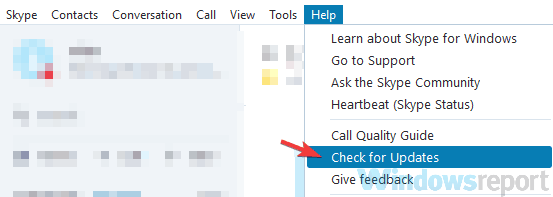
Skype lädt nun die verfügbaren Updates herunter und installiert sie automatisch. Sobald Skype auf dem neuesten Stand ist, sollte das Problem vollständig behoben sein.
6. Überprüfen Sie, ob Ihre Kamera richtig funktioniert
Manchmal bleibt das Skype-Video aufgrund von Problemen mit Ihrer Kamera hinter dem Audio zurück. Um zu überprüfen, ob Ihre Kamera das Problem ist, stellen Sie sicher, dass sie richtig an Ihren PC angeschlossen ist und funktioniert. Um zu sehen, ob die Kamera richtig funktioniert, versuchen Sie es in anderen Anwendungen.
Wenn die Kamera in anderen Anwendungen funktioniert, überprüfen Sie Ihre Videoeinstellungen in Skype. Führen Sie dazu einfach diese Schritte aus:
- Gehe zu Extras > Optionen.
- Wählen Sie aus dem Menü auf der linken Seite Video-Einstellungen. Überprüfen Sie nun Ihre Kameraeinstellungen und stellen Sie sicher, dass alles richtig funktioniert.
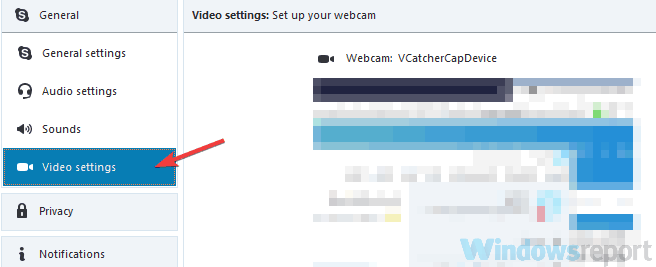
Überprüfen Sie nach der Konfiguration Ihrer Kamera, ob das Problem weiterhin besteht.
7. Skype neu installieren
Wenn das Skype-Video auf Ihrem PC hinter dem Audio zurückbleibt, ist Ihre Skype-Installation möglicherweise beschädigt. Wenn dies der Fall ist, wird empfohlen, Skype zu entfernen und dann erneut zu installieren. Dies ist ein relativ einfaches Verfahren, und Sie können Skype mithilfe der App "Einstellungen" entfernen.
Obwohl Sie Skype mit dieser Methode leicht entfernen können, können manchmal bestimmte Dateien und Registrierungseinträge verbleiben und zukünftige Installationen von Skype beeinträchtigen. Um dies zu verhindern, müssen Sie sie finden und manuell entfernen.
Dies kann selbst für erfahrene Benutzer schwierig sein, daher ist es besser, Deinstallationssoftware wie zIOBit-Deinstallationsprogramm Skype zu entfernen. Nachdem Sie Skype mit diesem Tool entfernt haben, installieren Sie es erneut und prüfen Sie, ob das Problem weiterhin besteht.
8. Installieren Sie die neuesten Updates
Unter bestimmten Umständen kann Ihr System die Ursache für dieses Problem sein. Manchmal können bestimmte Fehler auftreten, die dazu führen können, dass dieser und viele andere Fehler auftreten. Sie können das Problem jedoch einfach beheben, indem Sie Ihr System aktualisieren.
Windows 10 hält sich größtenteils selbst auf dem neuesten Stand, aber Sie können jederzeit manuell nach Updates suchen, indem Sie Folgendes tun:
- Drücken Sie Windows-Taste + I die öffnen Einstellungen-App.
-
Einstellungen-App wird nun erscheinen. Gehe zum Update & Sicherheit Sektion.
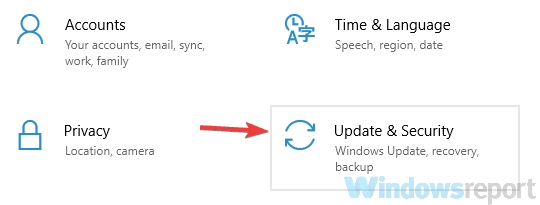
- Jetzt klick Auf Updates prüfen Taste.
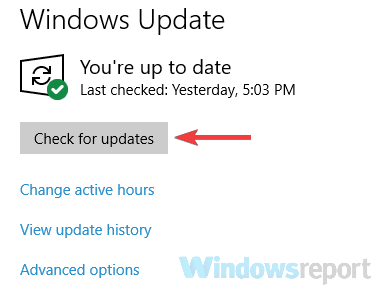
Windows sucht nun nach verfügbaren Updates. Wenn Updates verfügbar sind, werden diese automatisch im Hintergrund heruntergeladen und installiert, sobald Sie Ihren PC neu starten. Sobald Ihr System auf dem neuesten Stand ist, prüfen Sie, ob das Problem behoben ist.
9. Versuchen Sie es mit einer anderen Anwendung
Wenn das Skype-Video auf Ihrem PC hinter dem Audio zurückbleibt, sollten Sie vielleicht eine andere Anwendung ausprobieren, die Videoanrufe unterstützt. Wir haben bereits darüber geschrieben Die besten Tools für kostenlose Anrufe Vielleicht möchten Sie einige dieser Tools anstelle von Skype ausprobieren.
Wenn Videoanrufe in diesen Apps ohne Probleme funktionieren, bedeutet dies, dass das Problem mit Skype oder seinen Servern zusammenhängt. Wenn das Problem in diesen Anwendungen auftritt, liegt möglicherweise ein Problem mit Ihrer Webcam vor.
Probleme mit Videoanrufen können ziemlich ärgerlich sein. Wenn das Skype-Video auf Ihrem PC hinter dem Audio zurückbleibt, probieren Sie einige unserer Lösungen aus und prüfen Sie, ob das Problem dadurch behoben wird.
LESEN SIE AUCH:
- Schritte zum Beheben des Skype-Fehlers 0xc00007b unter Windows 10
- So beheben Sie den Skype-Fehler „Javascript zum Anmelden erforderlich“
- FIX: Hoppla, wir haben ein Problem bei Skype festgestellt

![Ihr Betriebssystem wird vom CCleaner-Fehler nicht unterstützt [FIX THIS]](/f/8fbd085a13f136a3e86855ea8094b183.jpg?width=300&height=460)
